पिछली पोस्ट में, हमने आपको तीन अलग-अलग दिखाएUbuntu में स्क्रीनशॉट कैप्चर करने के तरीके और बाद में समीक्षा की गई, Lookit, जो Ubuntu के लिए एक उपयोगी स्क्रीनशॉट कैप्चर करने वाला स्क्रीनशॉट है, जो कैप्चर किए गए स्क्रीनशॉट को क्लाउड पर अपलोड करने में सक्षम बनाता है। हाल ही में, हमने उबंटू के लिए एक और आसान स्क्रीनशॉट लिया, जिसे इस नाम से जाना जाता है Nanoshot। यह उपयोगकर्ताओं को फ़्लिकर जैसी क्लाउड सेवाओं पर अपलोड करने के लिए स्क्रीनशॉट कैप्चर करने और वीडियो फ्रेम या यूनिटी लॉन्चर जैसे विशिष्ट तत्वों से स्क्रीन को हथियाने की सुविधा प्रदान करता है।
आप निम्न आदेशों को दर्ज करके नैनोशॉट स्थापित कर सकते हैं टर्मिनल। जबकि कच्चे निर्माण के साथ इसकी संगततासटीक पैंगोलिन अज्ञात है, हमने इसे उबंटू 11.10 वनैरिक ओसेलॉट में सफलतापूर्वक परीक्षण किया और नीचे दिए गए पीपीए पहले उबंटू संस्करणों के साथ काम करता है, जिसमें ल्यूसिड, कार्मिक, मावरिक (जैसा कि डेवलपर द्वारा निर्दिष्ट किया गया है) और संभवत: नाटी भी शामिल है। आप पुराने संस्करणों के लिए निर्भरता की सूची यहां प्राप्त कर सकते हैं। नट्टी को मैंने एक संभावित समर्थित संस्करण के रूप में लेबल किया है, इसका कारण यह है कि हमने इस पर नैनोशॉट का परीक्षण नहीं किया, लेकिन इसने वनिरिक (परीक्षण के दौरान) में ठीक काम किया।
sudo add-apt-repository ppa:nanoshot/ppa sudo apt-get update sudo apt-get install nanoshot
एक बार स्थापित होने के बाद, लॉन्च करें और विकल्पों का चयन करेंएप्लिकेशन संकेतक मेनू। आप संपूर्ण डेस्कटॉप, वर्तमान विंडो, एक चयनित डेस्कटॉप क्षेत्र, एक वेबपेज, एक मीडिया प्लेयर, स्क्रीनशॉट में कर्सर जोड़ सकते हैं, स्क्रीनशॉट कैप्चर करने के लिए एक समय देरी का चयन कर सकते हैं, ननशॉट के लिए ऑटो-रन सक्षम कर सकते हैं और स्क्रीनशॉट कैप्चर करने के लिए एक वीडियो फ़ाइल का चयन कर सकते हैं एप्लिकेशन-संकेतक मेनू के माध्यम से।

यदि आप वीडियो फ़्रेम कैप्चर करना चाहते हैं, तो आपवीडियो फ़ाइल निर्दिष्ट करना होगा और उन फ़्रेमों की संख्या का चयन करना होगा जिन्हें कैप्चर किया जाना है, साथ ही आउटपुट डायरेक्टरी भी। आप हाल ही में देखी गई वीडियो फ़ाइलों से वीडियो भी चुन सकते हैं।
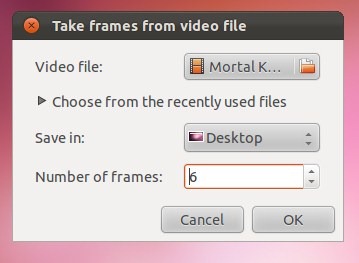
चयनित क्षेत्र पर कब्जा करते समय, एक क्षेत्र का चयन करें और हिट करें दर्ज स्क्रीनशॉट को बचाने के लिए।
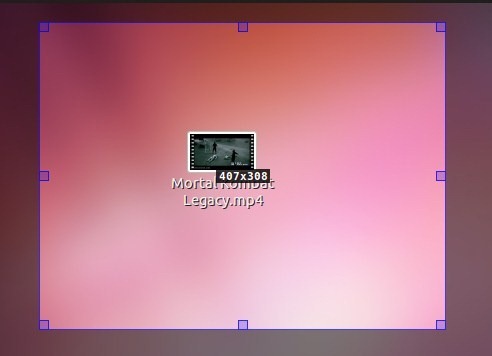
कैप्चर किए गए स्क्रीनशॉट को फ़्लिकर, इमगुर या इमेजशेक पर अपलोड किया जा सकता है या स्थानीय निर्देशिका में सहेजा जा सकता है।
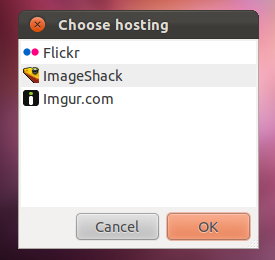
आप नीचे दिए गए लिंक से नैनोशॉट के लिए पैकेज डाउनलोड कर सकते हैं।
नैनोशॉट डाउनलोड करें
डाउनलोड नैनोशोट [फेडोरा और टारबॉल स्रोत पैकेज]













टिप्पणियाँ